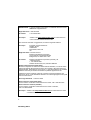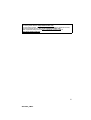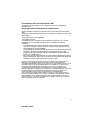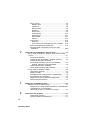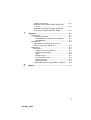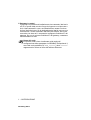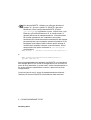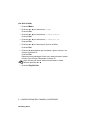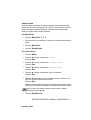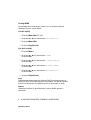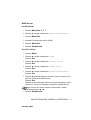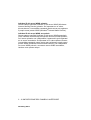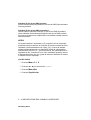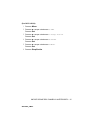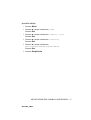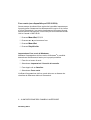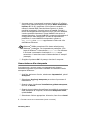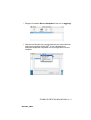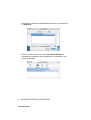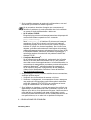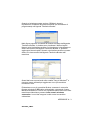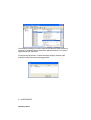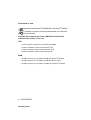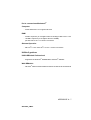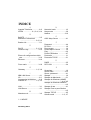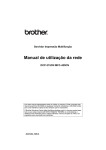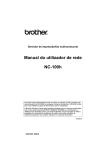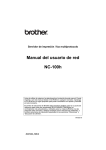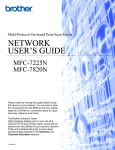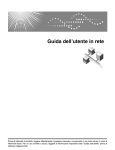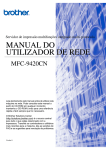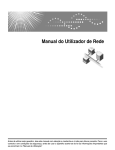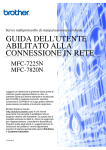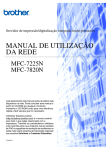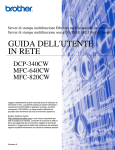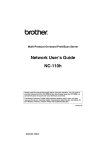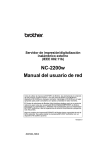Download - Brother
Transcript
Server di Stampa per Multifunzione
Guida dell'utente abilitato
alla connessione di rete
DCP-315CN MFC-425CN
Leggere attentamente questo manuale prima di utilizzare la macchina. La
presente Guida può essere stampata o visualizzata dal CD-ROM in qualsiasi
momento, pertanto conservare il CD-ROM in un luogo pratico affinché sia
possibile fare riferimento ad essa al momento opportuno.
Per qualsiasi necessità relativa alla macchina, visitare il sito Web Brother
Solutions Center all'indirizzo http://solutions.brother.com. Dal sito Web è possibile
scaricare le utilità e i driver più aggiornati per l'apparecchio Brother, leggere le
domande frequenti e i suggerimenti relativi alla risoluzione dei problemi.
NC9100h_FM6.0
Marchi
Brother è un marchio registrato di Brother Industries, Ltd.
UNIX è un marchio di UNIX Systems Laboratories.
Ethernet è un marchio di Xerox Corporation.
Postscript è un marchio di Adobe Systems Incorporated.
Apple e Macintosh sono marchi di Apple Computer, Inc.
IBM, LAN Server e AIX sono marchi di International Business Machines
Corporation.
LAN Manager, Windows® e MS-DOS sono marchi di Microsoft Corporation.
BRAdmin Professional utility è un marchio di Brother Industries Ltd.
Tutti gli altri nomi di prodotti e marchi citati in questa Guida dell'utente sono marchi
registrati o marchi dei rispettivi proprietari.
Redazione e pubblicazione
La presente guida è stata redatta e pubblicata sotto la supervisione di Brother
Industries Ltd., sulla base delle più recenti descrizioni e caratteristiche tecniche dei
prodotti.
Il contenuto della guida e le specifiche di questo prodotto sono soggetti a modifiche
senza preavviso.
Brother si riserva il diritto di apportare modifiche senza preavviso alle specifiche e
ai materiali qui contenuti e non potrà essere in alcun modo ritenuta responsabile di
eventuali danni (inclusi quelli indiretti) provocati dall'affidamento riposto nei materiali
descritti, inclusi tra l'altro gli errori tipografici e di altro tipo eventualmente contenuti
in questa pubblicazione.
©2005 Brother Industries, Ltd.
i
NC9100h_FM6.0
NOTA
Per assistenza tecnica e operativa, contattare il paese in cui
IMPORTANTE: è stata acquistata la macchina. Le chiamate devono avvenire
dallo stato di appartenenza.
Negli Stati Uniti 1-800-284-4329
In Canada
1-877-BROTHER
In Europa:
Visitare il sito http://www.brother.com per informazioni su
come contattare l'ufficio Brother locale.
Per eventuali commenti o suggerimenti, scrivere al seguente indirizzo:
In Europa
European Technical Services
Shepley Street
Audenshaw
Manchester, M34 5JD
UK
Negli Stati Uniti Customer Service
Brother International Corporation
100 Somerset Corporate Boulevard
Bridgewater, NJ 08807-0911 USA
In Canada
Brother International Corporation (Canada), Ltd.
- Marketing Dept.
1, rue Hôtel de Ville
Dollard-des-Ormeaux, PQ, Canada H9B 3H6
Brother fax-back system (Stati Uniti)
Brother ha impostato un sistema fax back facile da utilizzare, in modo da avere
risposte immediate alle domande tecniche più frequenti e alle informazioni sui
prodotti Brother. Disponibile 24 ore al giorno, 7 giorni alla settimana. È possibile
utilizzare il sistema per inviare informazioni a qualsiasi apparecchio fax.
Chiamare il numero riportato di seguito e seguire le istruzioni registrate per
ricevere un fax su come utilizzare il sistema e un indice degli argomenti sui quali
ricevere informazioni.
Solo negli Stati Uniti 1-800-521-2846
Service Center Locator (Stati Uniti)
For the location of a Brother authorized service center, call 1-800-284-4357.
Service Center Locations (Canada)
For the location of a Brother authorized service center in Canada,
call 1-877-BROTHER.
In Europa: Visitare il sito http://www.brother.com per informazioni su come
contattare l'ufficio Brother locale.
ii
NC9100h_FM6.0
Indirizzi Internet
Sito Web globale Brother: http://www.brother.com
Per domande frequenti, informazioni di supporto ai prodotti, domande tecniche,
aggiornamenti dei driver e utilità: http://solutions.brother.com
(Solo negli Stati Uniti) Per accessori e materiali di consumo Brother:
http://www.brothermall.com
iii
NC9100h_FM6.0
Precauzione per la connessione LAN
Collegare questo prodotto a una connessione LAN non soggetta a
sovratensioni.
Copyright Intel e informazioni sulla licenza
Questo prodotto include una parte di codice proveniente da Intel UPnP
SDK.
Di seguito sono riportate informazioni sul copyright e sulla licenza per Intel
UPnP SDK.
Copyright© 2000 Intel Corporation
Tutti i diritti riservati.
La ridistribuzione e l'impiego in forma binaria o sorgente, con o senza
modifiche, sono consentiti purché vengano rispettate le seguenti
condizioni:
* La ridistribuzione del codice sorgente deve presentare il precedente
avviso sul copyright, questo elenco di condizioni e il seguente avviso
sulla limitazione di responsabilità.
* La ridistribuzione in forma binaria deve riprodurre il precedente avviso sul
copyright, questo elenco di condizioni e il seguente avviso sulla
limitazione di responsabilità nella documentazione e/o altri materiali
forniti con la distribuzione.
* Né il nome di Intel Corporation né i nomi dei relativi collaboratori possono
essere utilizzati per approvare o promuovere prodotti derivati da questo
software senza una specifica autorizzazione scritta.
QUESTO SOFTWARE È FORNITO DAI TITOLARI DEL COPYRIGHT E DAI
RELATIVI COLLABORATORI "COSÌ COM'È" E NON SONO PREVISTE
GARANZIE ESPRESSE O IMPLICITE, INCLUSE, IN VIA ESEMPLIFICATIVA, LE
GARANZIE IMPLICITE DI COMMERCIABILITÀ E IDONEITÀ A UNO SCOPO
PARTICOLARE. IN NESSUN CASO INTEL O I SUOI COLLABORATORI
POTRANNO ESSERE RITENUTI RESPONSABILI DI EVENTUALI DANNI
DIRETTI, INDIRETTI, INCIDENTALI, SPECIALI, O CONSEQUENZIALI (INCLUSI,
MA NON LIMITATI ALL'APPROVVIGIONAMENTO DI BENI O SERVIZI DI
SOSTITUZIONE; PERDITA DI DATI O PROFITTI, INTERRUZIONE
DELL'ATTIVITÀ) IN QUALUNQUE MODO CAUSATI O PER QUALSIVOGLIA
TEORIA DI RESPONSABILITÀ, SIA SULLA BASE DEL CONTRATTO, RIGIDA
RESPONSABILITÀ O VIOLAZIONE (INCLUSA LA NEGLIGENZA O ALTRO)
DERIVANTI DALL'UTILIZZO DI QUESTO SOFTWARE, ANCHE SE AVVERTITI
DELLA POSSIBILITÀ DI TALI DANNI.
v
NC9100h_FM6.0
Sommario
1
2
3
Introduzione .......................................................................... 1-1
Nozioni fondamentali di connettività di rete ...................... 1-1
Informazioni generali .................................................. 1-1
Protocolli................................................................. 1-1
Configurazione dei protocolli ...................................... 1-2
Configurazione TCP/IP........................................... 1-2
Connessione di rete.......................................................... 1-4
Tipi di rete................................................................... 1-4
Stampa Peer-to-peer .............................................. 1-4
Esempio di rete........................................................... 1-5
Esempio: Peer-to-peer (TCP/IP) ............................ 1-5
Funzioni ............................................................................ 1-6
Informazioni generali .................................................. 1-6
Stampa in rete ........................................................ 1-6
Scansione in rete.................................................... 1-6
PC-FAX in rete
(non disponibile per DCP-315CN) ........................ 1-6
PhotoCapture Center in rete .................................. 1-6
Utilità di gestione .................................................... 1-7
Configurazione TCP/IP ......................................................... 2-1
Assegnazione delle informazioni relative a TCP/IP
(nozioni fondamentali) .................................................... 2-1
Informazioni generali .................................................. 2-1
Utilizzo del pannello di controllo della macchina per
allocare un indirizzo IP ............................................. 2-2
Modifica dell'indirizzo IP mediante l'utilità BRAdmin
Professional.............................................................. 2-2
Utilizzo dell'utilità BRAdmin Professional e del protocollo
TCP/IP per impostare l'indirizzo IP ............................. 2-3
Assegnazione automatica delle informazioni relative
a TCP/IP (nozioni avanzate)........................................... 2-4
Utilizzo di DHCP per configurare l'indirizzo IP............ 2-4
Utilizzo di APIPA per configurare l'indirizzo IP ........... 2-4
Utilizzo del protocollo RARP per configurare
l'indirizzo IP .............................................................. 2-5
Utilizzo del protocollo BOOTP
per configurare l'indirizzo IP ..................................... 2-5
Impostazione del pannello anteriore .................................. 3-1
Menu di impostazione principale LAN .............................. 3-1
vii
NC9100h_FM6.0
Setup TCP/IP.............................................................. 3-2
Metodo avvio .......................................................... 3-2
Indirizzo IP.............................................................. 3-5
Subnet mask........................................................... 3-7
Gateway ................................................................. 3-8
Nome nodo ............................................................. 3-9
Config WINS......................................................... 3-10
WINS Server......................................................... 3-11
Server DNS .......................................................... 3-13
APIPA ................................................................... 3-14
Impost.varie .............................................................. 3-16
Ethernet ................................................................ 3-16
Fuso orario (non disponibile per DCP-315CN) ..... 3-18
Elenco di configurazione della rete........................... 3-19
Ripristino delle impostazioni di rete sui valori
predefiniti ................................................................ 3-20
4
5
6
Stampa di rete da Windows® (Peer-to-peer) ....................... 4-1
Per gli utenti di Windows® 2000/XP, LAN Server e Warp
Server ............................................................................. 4-1
Informazioni generali .................................................. 4-1
Configurazione di Windows® 2000/XP (TCP/IP)......... 4-2
Stampa da Windows® 2000/XP
(driver della stampante non ancora installato)............ 4-2
Stampa sulla porta TCP/IP standard ...................... 4-2
Stampa da Windows® 2000/XP
(driver della stampante già installato) ......................... 4-3
Per gli utenti di Windows® 98/Me...................................... 4-4
Informazioni generali .................................................. 4-4
Stampa TCP/IP........................................................... 4-5
Installazione del software Peer-to-peer Brother ......... 4-5
Associazione alla stampante ...................................... 4-6
Aggiunta di una seconda porta LPR Brother .............. 4-7
Altre fonti di informazione ........................................... 4-7
Stampa di rete da Macintosh®............................................. 5-1
Stampa TCP/IP per Macintosh®....................................... 5-1
Stampa da un computer Macintosh® con funzionalità di
configurazione di rete semplice
(Mac OS® X 10.2.4 o versioni successive) ................ 5-1
Risoluzione dei problemi ..................................................... 6-1
Informazioni generali .................................................. 6-1
Problemi relativi all'installazione ................................. 6-1
viii
NC9100h_FM6.0
Problemi occasionali................................................... 6-3
Risoluzione dei problemi relativi al protocollo
TCP/IP ...................................................................... 6-3
Risoluzione dei problemi relativi alla stampa
Peer-to-peer (LPR) in Windows® 98/Me ..................... 6-4
7
8
Appendice ............................................................................ A-1
Appendice A .....................................................................A-1
Informazioni generali ..................................................A-1
Utilità BRAdmin Professional (consigliata) .............A-1
Web BRAdmin ........................................................A-1
Appendice B .....................................................................A-2
Aggiornamento di altre macchine in rete
(Solo per gli utenti di Windows®) ................................A-2
Appendice C .....................................................................A-5
Specifiche ...................................................................A-5
Supporto dei sistemi operativi ................................A-5
Supporto dei protocolli............................................A-5
Rete ........................................................................A-5
Stampa di rete ........................................................A-5
Invio di fax PC in rete .............................................A-5
Scansione in rete....................................................A-6
Utilità di gestione ....................................................A-7
Tabella delle funzioni e impostazioni di fabbrica ........A-8
INDICE..................................................................................... I-1
ix
NC9100h_FM6.0
1
Introduzione
1
Nozioni fondamentali di connettività di rete
Informazioni generali
La macchina Brother predisposta per la connessione in rete
consente a più computer di eseguire diversi processi di stampa
indipendenti su una sola macchina.
Per utilizzare la macchina Brother in rete, è necessario selezionare
un protocollo, configurare il server di stampa/scansione e impostare
i computer che si intende utilizzare.
Protocolli
I protocolli sono insiemi standard di regole per la trasmissione di dati
in rete. Consentono agli utenti di accedere alle risorse connesse in
rete.
■ TCP/IP
Si tratta del gruppo di protocolli utilizzato con maggiore frequenza
per la comunicazione Internet ed e-mail. Questo protocollo può
essere utilizzato in quasi tutti i sistemi operativi quali Windows®,
Macintosh® e Linux.
TCP/IP è appropriato per una rete di grandi dimensioni ed è
ampiamente utilizzato per le reti aziendali.
TCP/IP è anche utilizzato come protocollo di stampa. La macchina
Brother può utilizzare i protocolli basati su TCP/IP, ad esempio la
risoluzione dei nomi NetBIOS e LPR.
1 - 1 INTRODUZIONE
NC9100h_FM6.0
Configurazione dei protocolli
Configurazione TCP/IP
• Indirizzo IP
• Subnet mask
• Gateway (se nella rete sono presenti dei router)
■ Indirizzo IP
Un indirizzo IP è una serie di numeri che identifica ogni computer
connesso a una rete. È composto da quattro numeri separati da
punti. Ogni numero è compreso tra 0 e 255. È necessario allocare
un indirizzo IP univoco che sia valido per la rete.
Esempio: In una rete di piccole dimensioni, impostare gli indirizzi
IP modificando il numero finale.
192.168.1.1, 192.168.1.2, 192.168.1.3
■ Subnet mask
Le subnet mask limitano la comunicazione in rete. Vedere gli
esempi che seguono:
Esempio: PC1 può comunicare con PC2
Indirizzo IP PC1
Subnet Mask
193.
255.
1.
2.
255. 0.
3
0
Indirizzo IP PC2
Subnet Mask
193.
255.
1.
3.
255. 0.
4
0
Esempio di indirizzo IP e di subnet mask.
Indirizzo IP
Subnet Mask
193.
255.
1.
2.
255. 0.
3
0
■ 0 denota che non vi sono limiti alla comunicazione in
questa parte dell'indirizzo.
Nel precedente esempio, è possibile comunicare con qualsiasi
dispositivo il cui indirizzo IP inizi con 193.1.X.X
INTRODUZIONE 1 - 2
NC9100h_FM6.0
■ Gateway (e router)
Il gateway è la periferica di trasferimento che trasmette i dati tra le
reti. È un punto della rete che funge da ingresso a un'altra rete e
invia i dati trasmessi in rete a una destinazione esatta. Sa dove
inviare i dati che riceve. Se la destinazione dei dati si trova su una
rete esterna, il router trasmette i dati alla rete esterna. Se la rete
comunica con altre reti, è necessario configurare l'indirizzo IP del
gateway. Se non si conosce l'indirizzo IP del gateway, contattare
l'amministratore di rete.
Nome del nodo
Il nome del nodo viene visualizzato nella pagina di
configurazione della stampante o in BRAdmin Professional. Il
nome del nodo predefinito è "BRN_xxxxxx", dove "xxxxxx"
rappresenta le ultime sei cifre dell'indirizzo Ethernet.
1 - 3 INTRODUZIONE
NC9100h_FM6.0
Connessione di rete
Tipi di rete
Sono disponibili diversi modi per configurare le reti e la stampa in
rete a seconda dell'ambiente e delle specifiche esigenze. È
consigliabile utilizzare questo prodotto in un ambiente Peer-to-peer
in cui ogni computer invia e riceve direttamente i dati dalla macchina
Brother.
Stampa Peer-to-peer
Su ogni computer è necessario configurare la porta della stampante.
<Macchina in uso>
INTRODUZIONE 1 - 4
NC9100h_FM6.0
Esempio di rete
Esempio: Peer-to-peer (TCP/IP)
Windows
R
Windows
R
UNIX
<Macchina in uso>
Router
TCP/IP
TCP/IP
• Su ogni computer è necessario configurare il protocollo di
stampa e TCP/IP.
• Sulla macchina Brother è necessario configurare un indirizzo IP
appropriato.
• In un ambiente TCP/IP già esistente è consigliabile utilizzare
Peer-to-peer.
• Se sono presenti dei router, i computer possono accedere alla
macchina Brother attraverso essi. In questo caso, è necessario
configurare un indirizzo per il gateway.
• L'apparecchio Brother è anche in grado di comunicare con
periferiche Macintosh® (sistemi operativi compatibili con
TCP/IP).
1 - 5 INTRODUZIONE
NC9100h_FM6.0
Funzioni
Informazioni generali
Il server di stampa/scansione di rete Brother consente la
condivisione della macchina Brother su una rete Ethernet a
10/100Mbit. Le utilità di amministrazione consentono la
configurazione e la gestione della macchina Brother. Una volta
configurata, sarà possibile stampare e digitalizzare documenti e
inviare via PC-FAX documenti in rete. Il software di stampa Brother
Peer-to-peer in dotazione consente di condividere la macchina come
piccola stampante di reparto.
Stampa in rete
Il server di stampa/scansione offre servizi di stampa per i sistemi
operativi Windows® 98/Me, Windows® 2000/XP che supportano i
protocolli TCP/IP e le reti Macintosh® che supportano Brother Ink su
TCP/IP. (Vedere Stampa TCP/IP per Macintosh® a pag. 5-1)
Scansione in rete
È possibile sottoporre a scansione i documenti dalla rete al
computer. Vedere il Capitolo 4 o 11 della Guida software dell'utente
contenuta sul CD-ROM.
PC-FAX in rete (non disponibile per DCP-315CN)
È possibile inviare direttamente un file PC come PC-FAX in rete. Per
una descrizione completa, vedere il Capitolo 6 della Guida software
dell'utente contenuta sul CD-ROM.
PhotoCapture Center in rete
È possibile visualizzare o recuperare i dati dalla scheda inserita nella
macchina Brother facendo doppio clic sull'icona PhotoCapture
Center in rete sul desktop del PC. Il software viene installato
automaticamente alla selezione della connessione di rete durante
l'installazione del software.
INTRODUZIONE 1 - 6
NC9100h_FM6.0
Utilità di gestione
Le utilità BRAdmin Professional consentono di gestire con facilità le
impostazioni relative al fax e alla rete.
1 - 7 INTRODUZIONE
NC9100h_FM6.0
2
Configurazione TCP/IP
2
Assegnazione delle informazioni
relative a TCP/IP (nozioni fondamentali)
Informazioni generali
Il protocollo TCP/IP richiede che ogni periferica della rete disponga
di un proprio indirizzo IP univoco. Utilizzare le seguenti informazioni
per approfondire la configurazione dell'indirizzo IP.
Il protocollo APIPA (Automatic Private IP Addressing) assegna
automaticamente un indirizzo IP dall'intervallo: 169.254.1.0 169.254.254.255. Se si desidera disattivare il protocollo APIPA,
impostare APIPA su Off utilizzando il pannello di controllo. (Vedere
APIPA a pag. 3-14) Se il protocollo APIPA è disattivato, l'indirizzo IP
predefinito del server di stampa/scansione Brother è 192.0.0.192.
Tuttavia, è possibile modificare facilmente questo indirizzo IP per
farlo coincidere ai dettagli dell'indirizzo IP della rete. Questa
operazione può essere eseguita nei seguenti modi:
■ Dalle impostazioni del pannello di controllo della macchina.
■ Utilità BRAdmin Professional (Windows® 98/Me e Windows®
2000/XP).
■ DHCP, APIPA, Reverse ARP (RARP) o BOOTP.
■ Altre utilità di gestione basate su SNMP.
Questi metodi di configurazione vengono descritti nei seguenti
paragrafi.
L'indirizzo IP assegnato al server di stampa/scansione deve
trovarsi sulla stessa rete logica dei computer host. In caso
contrario, è necessario configurare correttamente la subnet
mask e il router (gateway). (Vedere Configurazione dei
protocolli a pag. 1-2)
CONFIGURAZIONE TCP/IP 2 - 1
NC9100h_FM6.0
Utilizzo del pannello di controllo della macchina
per allocare un indirizzo IP
Per informazioni sulla configurazione dell'indirizzo IP mediante il
pannello di controllo della macchina, fare riferimento al capitolo 3.
Dal pannello di controllo della macchina è possibile programmare i
dettagli dell'indirizzo IP contemporaneamente agli altri parametri.
Modifica dell'indirizzo IP mediante l'utilità
BRAdmin Professional
Utilizzare la versione dell'utilità BRAdmin Professional fornita
sul CD-ROM in dotazione con il prodotto Brother.
È anche possibile scaricare la versione più recente dell'utilità
Brother BRAdmin Professional all'indirizzo
http://solutions.brother.com. Questa utilità è disponibile
unicamente per gli utenti Windows®.
Avviare l'utilità BRAdmin Professional (da Windows® 98/Me e
Windows® 2000/XP), scegliendo Programmi / Brother
Administrator Utilities / Brother BRAdmin Professional Utilities
/ BRAdmin Professional dal menu di avvio.
L'utilità BRAdmin Professional può utilizzare i protocolli TCP/IP per
comunicare con il server di stampa/scansione Brother.
Se si desidera utilizzare il protocollo TCP/IP per gestire il server di
stampa/scansione, assicurarsi che il server di stampa/scansione
disponga di un indirizzo IP valido. Se non si utilizza DHCP, BOOTP o
RARP, è possibile modificare l'indirizzo IP. Di seguito viene spiegato
come modificare l'indirizzo IP mediante l'utilità BRAdmin Professional:
■ Utilizzare il protocollo TCP/IP e individuare tramite l'utilità
BRAdmin Professional il server di stampa/scansione Brother
come periferica non configurata.
2 - 2 CONFIGURAZIONE TCP/IP
NC9100h_FM6.0
Utilizzo dell'utilità BRAdmin Professional e del
protocollo TCP/IP per impostare l'indirizzo IP
Se sul PC è in uso il protocollo TCP/IP, eseguire le seguenti
operazioni:
1 Selezionare il filtro TCP/IP nel riquadro sinistro della finestra
principale di BRAdmin.
2 Selezionare il menu Periferiche e scegliere Cerca periferiche
attive.
Se per il server di stampa/scansione sono attive le
impostazioni di fabbrica e non si utilizza un server DHCP, la
periferica verrà visualizzata come APIPA nella schermata
dell'utilità BRAdmin Professional.
3 Selezionare il menu Periferiche e scegliere Imposta
periferiche non configurate.
4 Selezionare l'indirizzo MAC del server di stampa/scansione e
fare clic sul pulsante Configura.
È possibile trovare il nome del nodo e l'indirizzo MAC stampando la
pagina di configurazione della macchina. Vedere a pagina 3-19 per
informazioni su come stampare la pagina di configurazione sul
server di stampa/scansione.
5 Immettere l'indirizzo IP, la subnet mask e il gateway (se
necessario) del server di stampa/scansione.
6 Fare clic su OK, quindi scegliere Chiudi.
7 Una volta programmato correttamente l'indirizzo IP, il server di
stampa/scansione Brother compare nell'elenco delle
periferiche.
CONFIGURAZIONE TCP/IP 2 - 3
NC9100h_FM6.0
Assegnazione automatica delle informazioni
relative a TCP/IP (nozioni avanzate)
Utilizzo di DHCP per configurare l'indirizzo IP
Il protocollo DHCP (Dynamic Host Configuration Protocol) è uno dei
diversi meccanismi automatici per l'allocazione degli indirizzi IP. Se
sulla rete (in genere una rete Unix/Linux o Windows® 2000 o XP) è
presente un server DHCP, il server di stampa/scansione ottiene
automaticamente l'indirizzo IP da questo server e registra il proprio
nome presso i servizi dei nomi dinamici compatibili RFC 1001 e
1002.
Se non si desidera configurare il server di stampa/scansione
mediante DHCP, BOOTP o RARP, è necessario impostare il
METODO AVVIO su Statico affinché il server di stampa/
scansione disponga di un indirizzo IP statico e non tenti di
ricevere un indirizzo IP da questi sistemi. Per modificare
l'impostazione METODO AVVIO, utilizzare il pannello di
controllo della macchina o l'utilità BRAdmin Professional.
Utilizzo di APIPA per configurare l'indirizzo IP
Con APIPA (Automatic Private IP Addressing), i client DHCP
configurano automaticamente un indirizzo IP e una subnet mask
quando non è disponibile un server DHCP. La periferica sceglie il
proprio indirizzo IP nell'intervallo compreso tra 169.254.1.0 e
169.254.254.255. La subnet mask viene automaticamente
impostata su 255.255.0.0 e l'indirizzo del gateway su 0.0.0.0.
Per impostazione predefinita, il protocollo APIPA è abilitato.
Vedere APIPA a pag. 3-14
2 - 4 CONFIGURAZIONE TCP/IP
NC9100h_FM6.0
Utilizzo del protocollo RARP per configurare l'indirizzo IP
È possibile configurare l'indirizzo IP del server di stampa/scansione
Brother mediante Reverse ARP (RARP) sul computer host. A tal fine,
modificare il file /etc/ethers (se non esiste, è possibile crearlo)
immettendo una voce simile a quanto elencato di seguito:
00:80:77:31:01:07
BRN_310107
dove la prima voce è l'indirizzo Ethernet del server di stampa/
scansione e la seconda è il nome del server di stampa/scansione. Il
nome deve corrispondere a quello immesso nel file /etc/hosts.
Avviare il daemon rarp, se non ancora in esecuzione. A seconda del
sistema, il comando può essere rarpd, rarpd -a,
in.rarpd -a o altro; digitare man rarpd o fare riferimento alla
documentazione del sistema per ottenere ulteriori informazioni. Per
verificare che il daemon rarp sia eseguito su un sistema Berkeley
basato su UNIX, digitare il comando seguente:
ps -ax | grep -v grep | grep rarpd
Per i sistemi basati su UNIX AT&T, digitare:
ps -ef | grep -v grep | grep rarpd
Il server di stampa/scansione Brother riceverà l'indirizzo IP dal
daemon rarp all'accensione.
Utilizzo del protocollo BOOTP
per configurare l'indirizzo IP
BOOTP è un'alternativa a rarp che presenta il vantaggio di
consentire la configurazione della subnet mask e del gateway. Per
utilizzare BOOTP per la configurazione dell'indirizzo IP, accertarsi
che BOOTP sia installato e venga eseguito sul computer host.
Dovrebbe essere visualizzato nel file /etc/services sull'host
come servizio effettivo; digitare man bootpd o fare riferimento alla
documentazione del sistema per ulteriori informazioni. BOOTP viene
in genere avviato tramite il file /etc/inetd.conf; occorre attivarlo
rimuovendo il simbolo "#" davanti alla voce bootp di quel file. Ad
esempio, una tipica voce bootp del file/etc/inetd.conf è:
#bootp dgram udp wait /usr/etc/bootpd bootpd -i
A seconda del sistema, questa voce può assumere il nome "bootps"
invece di "bootp".
CONFIGURAZIONE TCP/IP 2 - 5
NC9100h_FM6.0
Per attivare BOOTP, utilizzare un editor per eliminare il
simbolo "#". Se non è visibile "#", BOOTP è già attivo.
Modificare il file di configurazione BOOTP (di solito
/etc/bootptab) e immettere il nome, il tipo di rete (1 per
Ethernet), gli indirizzi Ethernet e IP, la subnet mask e il
gateway del server di stampa/scansione. Il formato esatto
per questa operazione non è standard; sarà quindi
necessario fare riferimento alla documentazione del sistema
per determinare come immettere queste informazioni. Il file
bootptab di molti sistemi UNIX contiene anche esempi di
modelli che è possibile utilizzare come riferimento. Alcuni
esempi delle voci tipiche contenute in /etc/bootptab
comprendono:
BRN_310107 1 00:80:77:31:01:07 192.189.207.3
e:
BRN_310107:ht=ethernet:ha=008077310107:\
ip=192.189.207.3:
Alcune implementazioni del software host BOOTP non rispondono
alle richieste BOOTP se nel file di configurazione non è incluso un
nome di file di download; in questo caso, creare semplicemente un
file vuoto sull'host e specificarne il nome e il percorso nel file di
configurazione.
Come nel caso di rarp, il server di stampa/scansione caricherà
l'indirizzo IP dal server BOOTP all'accensione della macchina.
2 - 6 CONFIGURAZIONE TCP/IP
NC9100h_FM6.0
3
Impostazione del pannello
anteriore
3
Menu di impostazione principale LAN
È possibile connettere in rete la macchina per l'utilizzo delle
funzionalità scanner di rete, stampante di rete e PhotoCapture
Center di rete.
Per utilizzare tutte le funzioni di rete, è possibile impostare la
macchina mediante il menu LAN del pannello di controllo.
È anche possibile definire le impostazioni LAN mediante
BRAdmin. Vedere Assegnazione delle informazioni relative a
TCP/IP (nozioni fondamentali) a pag. 2-1 oppure visitare il
sito Web all'indirizzo: http://solutions.brother.com.
Le selezioni del menu LAN consentono di impostare la macchina
Brother per la configurazione della rete. Premere Menu/Set, quindi il
numero appropriato, 5 per LAN. Nel menu di impostazione principale
LAN sono disponibili due selezioni principali: Setup TCP/IP e Impost.
varie. Procedere alla selezione di menu che si desidera configurare.
Per conoscere le opzioni del menu LAN, vedere l'Appendice della
Guida dell'utente.
La macchina viene fornita con il software BRAdmin Professional per
Windows® che consente di configurare molti aspetti della rete.
IMPOSTAZIONE DEL PANNELLO ANTERIORE 3 - 1
NC9100h_FM6.0
Setup TCP/IP
Questo menu presenta nove selezioni: Metodo avvio, Indirizzo IP,
Subnet mask, Gateway, Nome nodo, Config WINS, WINS Server,
Server DNS e APIPA.
Metodo avvio
Questa selezione determina il modo in cui la macchina ottiene il
proprio indirizzo IP. L'impostazione predefinita è Auto.
(Per MFC-425CN)
1 Premere Menu/Set, 5, 1, 1.
2 Premere ▲ o ▼ per selezionare Auto, Statico, RARP, BOOTP
o DHCP.
3 Premere Menu/Set.
4 Premere Stop/Uscita.
(Per DCP-315CN)
1 Premere Menu.
2 Premere ▲ o ▼ per selezionare 3.LAN.
Premere Set.
3 Premere ▲ o ▼ per selezionare 1.Setup TCP/IP.
Premere Set.
4 Premere ▲ o ▼ per selezionare 1.Metodo avvio.
Premere Set.
5 Premere ▲ o ▼ per selezionare Auto, Statico, RARP, BOOTP
o DHCP.
Premere Set.
6 Premere Stop/Uscita.
3 - 2 IMPOSTAZIONE DEL PANNELLO ANTERIORE
NC9100h_FM6.0
Modalità Statico
In questa modalità, l'indirizzo IP della macchina deve essere
assegnato in modo manuale. Una volta immesso, l'indirizzo IP
rimane fisso sull'indirizzo assegnato.
Modalità Auto
In questa modalità, la macchina esamina la rete per individuare un
server DHCP; se ne trova uno e se è configurato per allocare un
indirizzo IP alla macchina, verrà utilizzato l'indirizzo IP fornito dal
server DHCP. Se non è disponibile alcun server DHCP, la macchina
cercherà un server BOOTP. Se è disponibile un server BOOTP ed è
configurato correttamente, la macchina otterrà l'indirizzo IP dal
server BOOTP. Se non è disponibile alcun server BOOTP, la
macchina cercherà un server RARP. Se non è disponibile neppure
un server RARP, l'indirizzo IP viene cercato mediante APIPA; vedere
a pagina 2-1. Quando viene accesa per la prima volta, la macchina
impiega alcuni minuti per cercare un server sulla rete.
Modalità RARP
È possibile configurare l'indirizzo IP del server di stampa/scansione
Brother mediante Reverse ARP (RARP) sul computer host. Per
eseguire questa operazione, modificare il file /etc/ethers (se
questo file non esiste, è possibile crearlo) immettendo una voce
simile alla seguente:
00:80:77:31:01:07
BRN_310107
dove la prima voce è l'indirizzo Ethernet del server di stampa/
scansione e la seconda è il nome del server di stampa/scansione
Brother. Il nome deve corrispondere a quello immesso nel file
/etc/hosts.
Avviare il daemon rarp, se non ancora in esecuzione. A seconda del
sistema, il comando può essere rarpd, rarpd -a, in.rarpd -a o altro;
digitare man rarpd o fare riferimento alla documentazione del
sistema per ottenere ulteriori informazioni. Per verificare che il
daemon rarp sia eseguito su un sistema Berkeley basato su UNIX,
digitare il comando seguente:
ps -ax | grep -v grep | grep rarpd
Per i sistemi basati su UNIX AT&T, digitare:
ps -ef | grep -v grep | grep rarpd
Il server di stampa/scansione Brother riceverà l'indirizzo IP dal
daemon rarp all'accensione.
IMPOSTAZIONE DEL PANNELLO ANTERIORE 3 - 3
NC9100h_FM6.0
Modalità BOOTP
BOOTP è un'alternativa a rarp che presenta il vantaggio di
consentire la configurazione della subnet mask e del gateway. Per
utilizzare BOOTP per la configurazione dell'indirizzo IP, accertarsi
che BOOTP sia installato e venga eseguito sul computer host.
Dovrebbe essere visualizzato nel file /etc/services sull'host
come servizio effettivo; digitare man bootpd o fare riferimento alla
documentazione del sistema per ulteriori informazioni. BOOTP viene
di solito avviato tramite il file /etc/inetd.conf; occorre attivarlo
rimuovendo il simbolo "#" davanti alla voce bootp di quel file. Ad
esempio, una tipica voce bootp del file /etc/inetd.conf è:
#bootp dgram udp wait /usr/etc/bootpd bootpd -i
A seconda del sistema, questa voce può assumere il nome
"bootps" invece di "bootp".
Per attivare BOOTP, utilizzare un editor per eliminare il simbolo "#".
Se non è visibile "#", BOOTP è già attivo. Modificare il file di
configurazione BOOTP (di solito /etc/bootptab) e immettere il
nome, il tipo di rete (1 per Ethernet), gli indirizzi Ethernet e IP, la
subnet mask e il gateway del server di stampa/scansione. Il formato
esatto per questa operazione non è standard; sarà quindi necessario
fare riferimento alla documentazione del sistema per determinare
come immettere queste informazioni. Il file bootptab di molti sistemi
UNIX contiene anche esempi di modelli che è possibile utilizzare
come riferimento. Alcuni esempi delle voci tipiche contenute in
/etc/bootptab comprendono:
BRN_310107 1
00:80:77:31:01:07 192.189.207.3
e:
BRN_310107:ht=ethernet:ha=008077310107:\
ip=192.189.207.3:
Alcune implementazioni del software host BOOTP non rispondono
alle richieste BOOTP se nel file di configurazione non è incluso un
nome di file di download; in questo caso, creare semplicemente un
file vuoto sull'host e specificarne il nome e il percorso nel file di
configurazione.
Come nel caso di rarp, il server di stampa/scansione caricherà
l'indirizzo IP dal server BOOTP all'accensione della stampante.
3 - 4 IMPOSTAZIONE DEL PANNELLO ANTERIORE
NC9100h_FM6.0
Modalità DHCP
Il protocollo DHCP (Dynamic Host Configuration Protocol) è uno dei
diversi meccanismi automatici per l'allocazione degli indirizzi IP. Se
sulla rete (in genere una rete Unix, Windows® 2000/XP) è presente
un server DHCP, il server di stampa/scansione ottiene
automaticamente l'indirizzo IP da questo server e registra il proprio
nome con i servizi dei nomi dinamici compatibili con RFC 1001 e
1002.
Se non si desidera configurare il server di stampa/scansione
mediante DHCP, BOOTP o RARP, è necessario impostare
Metodo avvio su Statico per evitare che il server di stampa/
scansione tenti di ottenere un indirizzo IP da questi sistemi.
Per modificare l'impostazione Metodo avvio, è possibile
utilizzare il pannello anteriore o l'utilità BRAdmin.
Indirizzo IP
Questo campo contiene l'indirizzo IP corrente della macchina. Se
Metodo avvio è impostato su Statico, immettere l'indirizzo IP che si
desidera assegnare alla macchina. Verificare con l'amministratore di
rete quale indirizzo IP utilizzare. Se è stato selezionato un metodo
diverso da Statico, la macchina tenterà di determinare l'indirizzo IP
mediante il protocollo DHCP o BOOTP. L'indirizzo IP predefinito
della macchina sarà probabilmente incompatibile con lo schema di
numerazione dell'indirizzo IP della rete. È consigliabile contattare
l'amministratore della rete per ottenere l'indirizzo IP della rete a cui
viene connessa l'unità.
(Per MFC-425CN)
1 Premere Menu/Set, 5, 1, 2.
2 Selezionare 1 per modificare. Immettere l'indirizzo IP.
3 Premere Menu/Set.
4 Premere Stop/Uscita.
IMPOSTAZIONE DEL PANNELLO ANTERIORE 3 - 5
NC9100h_FM6.0
(Per DCP-315CN)
1 Premere Menu.
2 Premere ▲ o ▼ per selezionare 3.LAN.
Premere Set.
3 Premere ▲ o ▼ per selezionare 1.Setup TCP/IP.
Premere Set.
4 Premere ▲ o ▼ per selezionare 2.Indirizzo IP.
Premere Set.
5 Premere ▲ o ▼ per selezionare 1 per la modifica.
Premere Set.
6 Premere ▲ ripetutamente per immettere il primo numero a tre
cifre per l'indirizzo IP.
Premere Set.
Ripetere questo passaggio finché non è stato immesso il quarto
numero a tre cifre per completare l'indirizzo IP.
Ogni numero può anche essere incrementato o ridotto
tenendo premuto ▲ o ▼.
7 Premere Stop/Uscita.
3 - 6 IMPOSTAZIONE DEL PANNELLO ANTERIORE
NC9100h_FM6.0
Subnet mask
Questo campo visualizza la subnet mask corrente utilizzata dalla
macchina. Se non si utilizza DHCP o BOOTP per ottenere la subnet
mask, immettere quella desiderata. Chiedere all'amministratore
della rete quale subnet mask utilizzare.
(Per MFC-425CN)
1 Premere Menu/Set, 5, 1, 3.
2 Selezionare 1 per modificare. Immettere l'indirizzo della subnet
mask.
3 Premere Menu/Set.
4 Premere Stop/Uscita.
(Per DCP-315CN)
1 Premere Menu.
2 Premere ▲ o ▼ per selezionare 3.LAN.
Premere Set.
3 Premere ▲ o ▼ per selezionare 1.Setup TCP/IP.
Premere Set.
4 Premere ▲ o ▼ per selezionare 3.Subnet mask.
Premere Set.
5 Premere ▲ o ▼ per selezionare 1 per la modifica.
Premere Set.
6 Premere ▲ ripetutamente per immettere il primo numero a tre
cifre per l'indirizzo della subnet mask.
Premere Set.
Ripetere questo passaggio finché non è stato immesso il quarto
numero a tre cifre per completare l'indirizzo della subnet mask.
Ogni numero può anche essere incrementato o ridotto
tenendo premuto ▲ o ▼.
7 Premere Stop/Uscita.
IMPOSTAZIONE DEL PANNELLO ANTERIORE 3 - 7
NC9100h_FM6.0
Gateway
Questo campo visualizza l'indirizzo del gateway o del router corrente
utilizzato dalla macchina. Se non si utilizza DHCP o BOOTP per
ottenere l'indirizzo del gateway o del router, immettere quello che si
desidera assegnare. Se non si dispone di gateway o router, lasciare
vuoto questo campo. Se non si è sicuri, rivolgersi all'amministratore
della rete.
(Per MFC-425CN)
1 Premere Menu/Set, 5, 1, 4.
2 Selezionare 1 per modificare. Immettere l'indirizzo del gateway.
3 Premere Menu/Set.
4 Premere Stop/Uscita.
(Per DCP-315CN)
1 Premere Menu.
2 Premere ▲ o ▼ per selezionare 3.LAN.
Premere Set.
3 Premere ▲ o ▼ per selezionare 1.Setup TCP/IP.
Premere Set.
4 Premere ▲ o ▼ per selezionare 4.Gateway.
Premere Set.
5 Premere ▲ o ▼ per selezionare 1 per la modifica.
Premere Set.
6 Premere ▲ ripetutamente per immettere il primo numero a tre
cifre per l'indirizzo del gateway.
Premere Set.
Ripetere questo passaggio finché non è stato immesso il quarto
numero a tre cifre per completare l'indirizzo del gateway.
Ogni numero può anche essere incrementato o ridotto
tenendo premuto ▲ o ▼.
7 Premere Stop/Uscita.
3 - 8 IMPOSTAZIONE DEL PANNELLO ANTERIORE
NC9100h_FM6.0
Nome nodo
È possibile registrare il nome della macchina sulla rete. Questo
nome viene spesso definito nome NetBIOS; è il nome registrato dal
server WINS sulla rete. Il nome consigliato è BRN_XXXXXX, dove
XXXXXX rappresenta le ultime sei cifre dell'indirizzo Ethernet (fino a
un massimo di 15 caratteri).
(Per MFC-425CN)
1 Premere Menu/Set, 5, 1, 5.
2 Selezionare 1 per modificare. Immettere il nome nodo.
3 Premere Menu/Set.
4 Premere Stop/Uscita.
(Per DCP-315CN)
1 Premere Menu.
2 Premere ▲ o ▼ per selezionare 3.LAN.
Premere Set.
3 Premere ▲ o ▼ per selezionare 1.Setup TCP/IP.
Premere Set.
4 Premere ▲ o ▼ per selezionare 5.Nome nodo.
Premere Set.
5 Viene visualizzato il nome nodo.
6 Premere Stop/Uscita.
DCP-315CN non consente la modifica del nome nodo dal
menu del pannello di controllo, tuttavia è possibile modificare
l'indirizzo IP dall'utilità BRAdmin Professional. (Vedere
Modifica dell'indirizzo IP mediante l'utilità BRAdmin
Professional a pag. 2-2)
IMPOSTAZIONE DEL PANNELLO ANTERIORE 3 - 9
NC9100h_FM6.0
Config WINS
Questa selezione determina il modo in cui la macchina ottiene
l'indirizzo IP per il server WINS.
(Per MFC-425CN)
1 Premere Menu/Set, 5, 1, 6.
2 Premere ▲ o ▼ per selezionare Auto o Statico.
3 Premere Menu/Set.
4 Premere Stop/Uscita.
(Per DCP-315CN)
1 Premere Menu.
2 Premere ▲ o ▼ per selezionare 3.LAN.
Premere Set.
3 Premere ▲ o ▼ per selezionare 1.Setup TCP/IP.
Premere Set.
4 Premere ▲ o ▼ per selezionare 6.Config WINS.
Premere Set.
5 Premere ▲ o ▼ per selezionare Auto o Statico.
Premere Set.
6 Premere Stop/Uscita.
Auto
Utilizza automaticamente una richiesta DHCP per determinare gli
indirizzi IP per i server WINS primari e secondari. Per attivare questa
funzione è necessario che Metodo avvio sia impostato su Auto.
Statico
Utilizza un indirizzo IP specificato per i server WINS primari e
secondari.
3 - 10 IMPOSTAZIONE DEL PANNELLO ANTERIORE
NC9100h_FM6.0
WINS Server
(Per MFC-425CN)
1 Premere Menu/Set, 5, 1, 7.
2 Premere ▲ o ▼ per selezionare Primario o Secondario.
3 Premere Menu/Set.
4 Immettere l'indirizzo del server WINS.
5 Premere Menu/Set.
6 Premere Stop/Uscita.
(Per DCP-315CN)
1 Premere Menu.
2 Premere ▲ o ▼ per selezionare 3.LAN.
Premere Set.
3 Premere ▲ o ▼ per selezionare 1.Setup TCP/IP.
Premere Set.
4 Premere ▲ o ▼ per selezionare 7.WINS Server.
Premere Set.
5 Premere ▲ o ▼ per selezionare Primario o Secondario.
Premere Set.
6 Premere ▲ ripetutamente per immettere il primo numero a tre
cifre per l'indirizzo di WINS Server.
Premere Set.
Ripetere questo passaggio finché non è stato immesso il quarto
numero a tre cifre per completare l'indirizzo di WINS Server.
Ogni numero può anche essere incrementato o ridotto
tenendo premuto ▲ o ▼.
7 Premere Stop/Uscita.
IMPOSTAZIONE DEL PANNELLO ANTERIORE 3 - 11
NC9100h_FM6.0
Indirizzo IP del server WINS primario
Questo campo specifica l'indirizzo IP del server WINS (Windows®
Internet Naming Service) primario. Se impostato su un valore
diverso da zero, la macchina contatterà questo server per registrare
il proprio nome presso WINS (Windows® Internet Name Service).
Indirizzo IP del server WINS secondario
Questo campo specifica l'indirizzo IP del server WINS secondario.
Viene utilizzato come backup all'indirizzo del server WINS primario.
Se il server primario non è disponibile, l'apparecchio può registrarsi
su un server secondario. Se impostato su un valore diverso da zero,
la macchina contatterà questo server per registrare il proprio nome
presso WINS (Windows® Internet Name Service). Se è disponibile
un server WINS primario, ma nessun server WINS secondario,
lasciare vuoto questo campo.
3 - 12 IMPOSTAZIONE DEL PANNELLO ANTERIORE
NC9100h_FM6.0
Server DNS
(Per MFC-425CN)
1 Premere Menu/Set, 5, 1, 8.
2 Premere ▲ o ▼ per selezionare Primario o Secondario.
3 Premere Menu/Set.
4 Immettere l'indirizzo del server DNS.
5 Premere Menu/Set.
6 Premere Stop/Uscita.
(Per DCP-315CN)
1 Premere Menu.
2 Premere ▲ o ▼ per selezionare 3.LAN.
Premere Set.
3 Premere ▲ o ▼ per selezionare 1.Setup TCP/IP.
Premere Set.
4 Premere ▲ o ▼ per selezionare 8.Server DNS.
Premere Set.
5 Premere ▲ o ▼ per selezionare Primario o Secondario.
Premere Set.
6 Premere ▲ ripetutamente per immettere il primo numero a tre
cifre per l'indirizzo del server DNS.
Premere Set.
Ripetere questo passaggio finché non è stato immesso il quarto
numero a tre cifre per completare l'indirizzo del server DNS.
Ogni numero può anche essere incrementato o ridotto
tenendo premuto ▲ o ▼.
7 Premere Stop/Uscita.
IMPOSTAZIONE DEL PANNELLO ANTERIORE 3 - 13
NC9100h_FM6.0
Indirizzo IP del server DNS primario
Questo campo specifica l'indirizzo IP del server DNS (Domain Name
Service) primario.
Indirizzo IP del server DNS secondario
Questo campo specifica l'indirizzo IP del server DNS secondario.
Viene utilizzato come backup all'indirizzo del server DNS primario.
Se il server primario non è disponibile, la macchina contatta il server
DNS secondario.
APIPA
Se questa opzione è impostata su Sì, quando il server di stampa/
scansione non può ottenere un indirizzo IP tramite il metodo di avvio
impostato (Vedere Metodo avvio a pag. 3-2), il server di stampa
assegna automaticamente un indirizzo IP locale di collegamento
nell'intervallo 169.254.1.0 - 169.254.254.255. Se questa opzione è
impostata su No, l'indirizzo IP non viene modificato quando il server
di stampa/scansione non è in grado di ottenere l'indirizzo IP tramite
il metodo di avvio impostato.
(Per MFC-425CN)
1 Premere Menu, 5, 1, 9.
2 Premere ▲ o ▼ per selezionare Sì o No.
3 Premere Menu/Set.
4 Premere Stop/Uscita.
3 - 14 IMPOSTAZIONE DEL PANNELLO ANTERIORE
NC9100h_FM6.0
(Per DCP-315CN)
1 Premere Menu.
2 Premere ▲ o ▼ per selezionare 3.LAN.
Premere Set.
3 Premere ▲ o ▼ per selezionare 1.Setup TCP/IP.
Premere Set.
4 Premere ▲ o ▼ per selezionare 9.APIPA.
Premere Set.
5 Premere ▲ o ▼ per selezionare Sì o No.
Premere Set.
6 Premere Stop/Uscita.
IMPOSTAZIONE DEL PANNELLO ANTERIORE 3 - 15
NC9100h_FM6.0
Impost.varie
Ethernet
Modalità di collegamento Ethernet. Auto consente al server di
stampa di funzionare in modalità 100BaseTX Full o Half Duplex o in
modalità 10BaseT Full o Half Duplex mediante negoziazione
automatica.
100BaseTX Full Duplex (100B-FD) o Half Duplex (100B-HD) e
10BaseT Full Duplex (10B-FD) o Half Duplex (10B-HD) stabiliscono
la modalità di collegamento del server di stampa. Questa modifica è
valida una volta che è stato reimpostato il server di stampa.
L'impostazione predefinita è Auto.
Se questo valore non viene impostato correttamente, non
sarà possibile comunicare con il server di stampa.
(Per MFC-425CN)
1 Premere Menu/Set, 5, 2, 1.
2 Premere ▲ o ▼ per selezionare
Auto/100B-FD/100B-HD/10B-FD/10B-HD.
3 Premere Menu/Set.
4 Premere Stop/Uscita.
3 - 16 IMPOSTAZIONE DEL PANNELLO ANTERIORE
NC9100h_FM6.0
(Per DCP-315CN)
1 Premere Menu.
2 Premere ▲ o ▼ per selezionare 3.LAN.
Premere Set.
3 Premere ▲ o ▼ per selezionare 2.Impost. varie.
Premere Set.
4 Premere ▲ o ▼ per selezionare 1.Ethernet.
Premere Set.
5 Premere ▲ o ▼ per selezionare
Auto/100B-FD/100B-HD/10B-FD/10B-HD.
Premere Set.
6 Premere Stop/Uscita.
IMPOSTAZIONE DEL PANNELLO ANTERIORE 3 - 17
NC9100h_FM6.0
Fuso orario (non disponibile per DCP-315CN)
Questo campo visualizza il fuso orario che è possibile impostare per
il proprio paese. Questa ora è la differenza tra il luogo in cui ci si trova
e l'ora di Greenwich. L'ora verrà visualizzata sui documenti ricevuti
tramite Internet. Ad esempio, il fuso orario per l'area orientale di Stati
Uniti e Canada è GMT-05:00.
1 Premere Menu/Set, 5, 2, 2.
2 Premere ▲ o ▼ per immettere l'ora.
3 Premere Menu/Set.
4 Premere Stop/Uscita.
Impostazione Fuso orario di Windows®
Mediante l'impostazione del fuso orario di Windows® è possibile
determinare la differenza di orario per la propria posizione.
1 Fare clic sul menu di avvio.
2 Selezionare Impostazioni / Pannello di controllo.
3 Fare doppio clic su Data/Ora.
4 Selezionare Fuso orario.
Verificare l'impostazione del fuso orario dal menu a discesa che
visualizza la differenza dall'ora di Greenwich.
3 - 18 IMPOSTAZIONE DEL PANNELLO ANTERIORE
NC9100h_FM6.0
Elenco di configurazione della rete
Questa funzione consente di stampare un elenco di tutte le
impostazioni di rete del server di stampa/scansione.
(Per MFC-425CN)
1 Premere Menu/Set, 6, 6.
2 Premere Inizio Mono o Inizio Colore.
3 Premere Stop/Uscita.
(Per DCP-315CN)
1 Premere Menu.
2 Premere ▲ o ▼ per selezionare 4.Stamp rapporto.
Premere Set.
3 Premere ▲ o ▼ per selezionare 3.Config.Rete.
Premere Set.
4 Premere Inizio Mono o Inizio Colore.
5 Premere Stop/Uscita.
IMPOSTAZIONE DEL PANNELLO ANTERIORE 3 - 19
NC9100h_FM6.0
Ripristino delle impostazioni di rete sui valori predefiniti
Effettuare le seguenti operazioni per ripristinare tutte le impostazioni
di rete del server di stampa/scansione interno sui valori predefiniti.
(Per MFC-425CN)
1 Accertarsi che la macchina non sia in funzione, quindi
scollegare tutti i cavi dalla macchina, eccetto il cavo di
alimentazione.
2 Premere Menu/Set, 5, 0.
3 Premere 1 per selezionare Reset.
4 Premere 1 per selezionare Sì.
5 La macchina viene riavviata, ricollegare i cavi al termine
dell'operazione.
(Per DCP-315CN)
1 Accertarsi che la macchina non sia in funzione, quindi
scollegare tutti i cavi dalla macchina, eccetto il cavo di
alimentazione.
2 Premere Menu.
3 Premere ▲ o ▼ per selezionare 3.LAN.
Premere Set.
4 Premere ▲ o ▼ per selezionare 0.Ripr.predefin..
Premere Set.
5 Premere ▲ per selezionare 1.Reset.
6 Premere di nuovo ▲ per selezionare 1.Sì.
7 La macchina viene riavviata, ricollegare i cavi al termine
dell'operazione.
3 - 20 IMPOSTAZIONE DEL PANNELLO ANTERIORE
NC9100h_FM6.0
4
Stampa di rete da Windows®
(Peer-to-peer)
4
Per gli utenti di Windows® 2000/XP,
LAN Server e Warp Server
Informazioni generali
Con i sistemi operativi Windows® 2000/XP è possibile inviare
processi di stampa direttamente alla stampante senza dover
installare alcun software aggiuntivo. Il server di stampa Brother
supporta anche la stampa in trasparenza dai file server IBM LAN
Server e OS/2 Warp Server, nonché dalle workstation OS/2 Warp
Connect mediante il protocollo TCP/IP.
Suggerimenti rapidi:
1 Il protocollo APIPA (Automatic Private IP Addressing) assegna
automaticamente un indirizzo IP dall'intervallo: 169.254.1.0 169.254.254.255. Se si desidera disattivare il protocollo APIPA,
impostare APIPA su No utilizzando il pannello di controllo.
(Vedere APIPA a pag. 3-14) Se il protocollo APIPA è disattivato,
l'indirizzo IP predefinito del server di stampa/scansione Brother
è 192.0.0.192. Per modificarlo, utilizzare il pannello di controllo
della stampante, l'utilità BRAdmin Professional oppure lasciare
che il server DHCP assegni un indirizzo IP alla stampante.
2 La password predefinita per i server di stampa/scansione
Brother è access.
3 Da Windows® 2000/XP è possibile stampare con TCP/IP
utilizzando il software di stampa di rete standard.
4 Il nome predefinito di un server di stampa/scansione Brother è
in genere BRN_xxxxxx, dove xxxxxx rappresenta le ultime sei
cifre dell'indirizzo Ethernet del server di stampa/scansione.
STAMPA DI RETE DA WINDOWS® (PEER-TO-PEER)
NC9100h_FM6.0
4-1
Configurazione di Windows® 2000/XP (TCP/IP)
La configurazione predefinita di Windows® 2000/XP prevede
l'installazione automatica del protocollo TCP/IP. Per ulteriori
informazioni, fare riferimento alla sezione appropriata nel presente
capitolo.
Stampa da Windows® 2000/XP
(driver della stampante non ancora installato)
Per impostazione predefinita, i sistemi Windows® 2000/XP vengono
installati con tutti i programmi software necessari per la stampa. In
questo capitolo vengono descritte le configurazioni più
comunemente utilizzate, la stampa sulla porta TCP/IP standard. Se
il driver della stampante è già installato, passare alla sezione driver
della stampante già installato.
Stampa sulla porta TCP/IP standard
Alcuni passaggi potrebbero essere diversi in Windows® XP.
1 Dalla cartella Stampanti selezionare Aggiungi stampante. Si
avvia l'Installazione guidata stampante. Fare clic su Avanti.
2 Selezionare l'opzione Stampante locale e deselezionare
l'opzione Rileva e installa stampante Plug and Play
automaticamente.
3 Fare clic su Avanti.
4 A questo punto, è necessario selezionare la porta di stampa di
rete corretta. Selezionare Crea una nuova porta, quindi Porta
TCP/IP standard dalla finestra a discesa.
5 Al termine, fare clic su Avanti.
6 Viene visualizzata la procedura Aggiunta guidata porta
stampante standard TCP/IP. Fare clic sul pulsante Avanti.
7 Immettere l'indirizzo IP o il nome della stampante che si
desidera configurare. Le informazioni relative al nome della
porta vengono inserite automaticamente.
8 Fare clic sul pulsante Avanti.
4 - 2 STAMPA DI RETE DA WINDOWS® (PEER-TO-PEER)
NC9100h_FM6.0
9 Windows® 2000/XP contatterà la stampante specificata. Se non
si specifica il nome o l'indirizzo IP corretto, viene visualizzato un
messaggio di errore.
10 Fare clic sul pulsante Fine per terminare la procedura guidata.
11 Dopo avere configurato la porta, è necessario specificare il
driver della stampante che si desidera utilizzare. Selezionare il
driver appropriato dall'elenco delle stampanti supportate. Se si
utilizza un driver fornito con la macchina su CD-ROM,
selezionare l'opzione Disco driver per andare al CD-ROM.
12 Selezionare la cartella “X:\ENG\W2K\Addprt” (dove X è la
lettera dell'unità). Fare clic su Apri, quindi su OK. Selezionare il
modello di stampante in uso, quindi fare clic su Avanti
(l'esempio fa riferimento a Windows® 2000).
13 Dopo avere installato il driver, fare clic sul pulsante Avanti.
14 Specificare un nome e fare clic sul pulsante Avanti.
15 A questo punto, specificare se si desidera condividere la
stampante, immettere il nome di condivisione e fare clic su
Avanti.
16 Completare la procedura guidata e fare clic sul pulsante Fine
per terminarla.
Stampa da Windows® 2000/XP
(driver della stampante già installato)
Se il driver della stampante è già installato e si desidera configurarlo
in modo da abilitarlo alla stampa di rete, attenersi alla procedura
illustrata di seguito:
1 Selezionare il driver della stampante che si desidera
configurare.
2 Selezionare File e scegliere Proprietà.
3 Fare clic sulla scheda Porte del driver e scegliere Aggiungi
porta.
4 Selezionare la porta che si desidera utilizzare. In genere, si
tratta della Porta TCP/IP standard. Fare clic sul pulsante
Nuova porta...
5 Viene avviata l'Aggiunta guidata porta stampante standard
TCP/IP. Attenersi ai passaggi 6 - 10 della sezione dedicata alla
stampa attraverso la porta TCP/IP standard che inizia alla
pagina precedente.
STAMPA DI RETE DA WINDOWS® (PEER-TO-PEER)
NC9100h_FM6.0
4-3
Per gli utenti di Windows® 98/Me
Informazioni generali
Il sistema operativo Microsoft Windows® 98/Me è dotato di
funzionalità di rete incorporate che consentono la configurazione di
un PC Windows® come workstation client sulle reti basate su file
server.
Nel caso di reti di dimensioni ridotte, Windows® 98/Me consente di
utilizzare i PC in modalità Peer-to-peer. In questa modalità, il PC è in
grado di condividere le risorse con altri PC connessi in rete anche se
non è presente alcun file server centrale.
Suggerimenti rapidi:
1 Il protocollo APIPA (Automatic Private IP Addressing) assegna
automaticamente un indirizzo IP dall'intervallo: 169.254.1.0 169.254.254.255. Se si desidera disattivare il protocollo APIPA,
impostare APIPA su Off utilizzando il pannello di controllo.
(Vedere APIPA a pag. 3-14) Se il protocollo APIPA è disattivato,
l'indirizzo IP predefinito del server di stampa/scansione Brother
è 192.0.0.192. Per modificarlo, utilizzare il pannello di controllo
della stampante, l'utilità BRAdmin Professional oppure lasciare
che il server DHCP assegni un indirizzo IP alla stampante.
2 Fare riferimento al capitolo 2 di questa Guida dell'utente per
informazioni sulla configurazione dell'indirizzo IP sulla
macchina.
3 La password predefinita per i server di stampa/scansione
Brother è access.
Driver Deployment Wizard
Questo programma di installazione comprende il driver Windows e il
driver della porta di rete Brother (LPR).
Se l'amministratore utilizza questo software per installare il driver
della stampante e il driver della porta, può salvare il file eseguibile sul
file server o inviare il file agli utenti via e-mail. Gli utenti potranno
installare e configurare automaticamente il driver della stampante, il
driver della porta e l'indirizzo IP sul PC semplicemente eseguendo il
file .exe allegato.
4 - 4 STAMPA DI RETE DA WINDOWS® (PEER-TO-PEER)
NC9100h_FM6.0
Stampa TCP/IP
Il software di stampa Peer-to-peer Brother richiede l'installazione del
protocollo TCP/IP sui computer Windows® Peer-to-peer ed è
necessario definire un indirizzo IP per il server di stampa/scansione.
Per ulteriori informazioni sulla procedura di configurazione del
protocollo TCP/IP sul PC Windows®, fare riferimento alla
documentazione di Windows®.
Inoltre, se non è ancora stato configurato, configurare l'indirizzo IP
della macchina. Per ulteriori informazioni sulla configurazione
dell'indirizzo IP, fare riferimento al capitolo 2 di questa Guida
dell'utente.
Installazione del software Peer-to-peer Brother
Se il driver è già stato installato dal programma di
installazione sul CD-ROM della stampante e si è selezionato
"Stampante di rete Peer-to-peer Brother" durante
l'installazione, non è necessario installare nuovamente il
software di stampa di rete Brother.
1 Avviare il programma del menu di installazione del CD-ROM
attenendosi alle istruzioni contenute nella Guida di
impostazione rapida.
2 Selezionare il nome del modello e la lingua (se necessario),
quindi scegliere Installazione applicazioni opzionali.
3 Scegliere Software di stampa di rete.
4 Premere il pulsante Avanti in risposta al messaggio di
benvenuto.
5 Selezionare la directory desiderata per installare i file Stampa
Peer-to-peer Brother (LPR) e premere Avanti. Il programma di
installazione creerà automaticamente la directory se non esiste
già sul disco.
6 Immettere il nome della porta che si desidera utilizzare e fare
clic su OK. Il nome predefinito è BLP1. Il nome prescelto DEVE
essere univoco e cominciare con BLP.
STAMPA DI RETE DA WINDOWS® (PEER-TO-PEER)
NC9100h_FM6.0
4-5
7 A questo punto, è necessario immettere l'indirizzo IP effettivo
del server di stampa/scansione nel campo Nome stampante o
Indirizzo IP. Se si è modificato il file hosts sul computer o si
utilizza il sistema DNS (Domain Name System), è anche
possibile immettere il nome del server di stampa. Poiché il
server di stampa/scansione supporta i nomi TCP/IP e NetBIOS,
è anche possibile immettere il nome NetBIOS del server di
stampa/scansione. Il nome NetBIOS è contenuto nella pagina di
configurazione della stampante. In base all'impostazione
predefinita, il nome NetBIOS corrisponde in genere a
BRN_xxxxxx, dove xxxxxx rappresenta le ultime sei cifre
dell'indirizzo Ethernet.
Windows® 98/Me memorizza il file hosts nella directory
Windows® predefinita. Per impostazione predefinita, il file
hosts di Windows® è denominato hosts.sam. Per utilizzare
il file hosts è necessario rinominarlo in hosts senza
estensione. L'estensione sam è l'abbreviazione di "sample"
(esempio).
8 Scegliere il pulsante OK. Al prompt, riavviare il computer.
Associazione alla stampante
A questo punto, occorre creare una stampante sul sistema
Windows® seguendo la procedura standard di installazione della
stampante Windows®.
1 A tal fine, dal menu di avvio, selezionare Impostazioni, quindi
Stampanti.
2 Selezionare Aggiungi stampante per avviare il processo di
installazione.
3 Quando viene visualizzata l'Installazione guidata stampante,
fare clic su Avanti.
4 Quando viene richiesto di specificare la modalità di connessione
della stampante al computer, selezionare Stampante locale,
quindi Avanti.
5 Selezionare il driver appropriato. Al termine, fare clic su Avanti.
4 - 6 STAMPA DI RETE DA WINDOWS® (PEER-TO-PEER)
NC9100h_FM6.0
6 Se si è selezionato un driver della stampante già in uso, si ha la
possibilità di mantenere il driver esistente (opzione consigliata)
o di sostituirlo. Selezionare l'opzione desiderata, quindi premere
Avanti.
7 Selezionare la porta LPR Brother (il nome della porta assegnato
al passaggio 6 della sezione “Installazione del software Peer-topeer Brother" a pagina 4-5) e premere Avanti.
8 Immettere il nome desiderato per la stampante Brother, quindi
fare clic su Avanti. Ad esempio, è possibile denominare la
stampante "Stampante di rete Brother".
9 Windows® chiede se si desidera stampare una pagina di prova.
Selezionare Sì, quindi Fine.
L'installazione del software Stampa Peer-to-peer (LPR) è
completata.
Aggiunta di una seconda porta LPR Brother
Per aggiungere una porta LPR Brother non occorre rieseguire il
programma di installazione. Dal menu di avvio, selezionare
Impostazioni e aprire la finestra Stampanti. Fare clic sull'icona
della stampante che si desidera configurare, selezionare File dalla
barra dei menu e infine scegliere Proprietà. Fare clic sulla scheda
Dettagli e premere il pulsante Aggiungi porta. Nella finestra di
dialogo Aggiungi porta, selezionare il pulsante di scelta Altro,
quindi evidenziare Porta LPR Brother. Fare clic su OK e immettere
il nome della porta. Il nome predefinito è BLP1. Se questo nome è
già stato utilizzato, viene visualizzato un messaggio di errore se si
tenta di riutilizzarlo. In tal caso, utilizzare BLP2 e così via. Dopo
avere specificato il nome della porta, fare clic su OK. Viene
visualizzata la finestra di dialogo Proprietà della porta.
Immettere l'indirizzo IP della stampante su cui si desidera stampare
e fare clic su OK. La porta appena creata dovrebbe essere visibile
nell'impostazione Invia stampa alle seguenti porte del driver della
stampante.
Altre fonti di informazione
Fare riferimento al capitolo 2 di questa Guida dell'utente per
informazioni sulla configurazione dell'indirizzo IP della macchina.
STAMPA DI RETE DA WINDOWS® (PEER-TO-PEER)
NC9100h_FM6.0
4-7
5
Stampa di rete da Macintosh®
Stampa TCP/IP per Macintosh®
In questo capitolo viene spiegato come stampare da Macintosh® su
una rete. Per ulteriori informazioni su come configurare il driver
Brother Ink predefinito su una rete, vedere la Guida di impostazione
rapida inclusa con la macchina.
Stampa da un computer Macintosh® con
funzionalità di configurazione di rete semplice
(Mac OS® X 10.2.4 o versioni successive)
La configurazione di rete semplice consente di creare una rete
istantanea di computer e periferiche "Smart Device" stabilendo una
connessione.
Le funzionalità di configurazione di rete semplice su un computer
Mac OS® X consentono al MFC di configurare automaticamente le
impostazioni dell’indirizzo IP.
Fare riferimento alle informazioni riportate di seguito per configurare
una macchina Brother in un ambiente Mac OS® X configurazione di
rete semplice. Brother consiglia di utilizzare Mac OS® X 10.2.4 o
versioni successive.
5 - 1 STAMPA DI RETE DA MACINTOSH®
NC9100h_FM6.0
5
1 Eseguire il software Elenco Stampanti e fare clic su Aggiungi.
2 Selezionare Rendezvous (questa opzione può essere diversa
nella futura versione di Mac OS® X.) per visualizzare le
stampanti disponibili compatibili con la configurazione di rete
semplice.
STAMPA DI RETE DA MACINTOSH® 5 - 2
NC9100h_FM6.0
3 Selezionare il nome del modello della macchina in uso e fare clic
su Aggiungi.
4 Fare clic sulla macchina e sul pulsante Rendi Default per
impostare la stampante come predefinita. La macchina è ora
pronta a stampare.
5 - 3 STAMPA DI RETE DA MACINTOSH®
NC9100h_FM6.0
6
Risoluzione dei problemi
6
Informazioni generali
Questo capitolo descrive le procedure relative alla risoluzione dei
problemi che si possono verificare con un server di stampa/
scansione Brother e include le sezioni elencate di seguito:
1 Problemi relativi all'installazione
2 Problemi occasionali
3 Risoluzione dei problemi relativi ai protocolli
Problemi relativi all'installazione
Se non è possibile stampare in rete, controllare quanto segue:
1 Accertarsi che la macchina sia accesa, in linea e pronta per
stampare.
Verificare la correttezza della configurazione stampando la
pagina di configurazione della rete. Fare riferimento alla pagina
3-19 di questa Guida dell'utente. Se la prova non riesce,
procedere nel modo seguente:
a Se sul display LCD non viene visualizzato il messaggio "LAN
Attiva" dopo aver stabilito la connessione di rete, è possibile
che le impostazioni del firmware di rete siano danneggiate.
Fare riferimento al passaggio 3.
b In questo caso, provare a ripristinare le impostazioni
predefinite in fabbrica del server di stampa/scansione.
(Vedere Ripristino delle impostazioni di rete sui valori
predefiniti a pag. 3-20) A questo punto, spegnere e
riaccendere la stampante e infine provare a stampare la
pagina di configurazione della rete. (Vedere Elenco di
configurazione della rete a pag. 3-19)
RISOLUZIONE DEI PROBLEMI 6 - 1
NC9100h_FM6.0
2 Se è possibile stampare la pagina di configurazione, ma non i
documenti, procedere nel modo seguente.
Se le procedure descritte di seguito non consentono di
risolvere il problema, è molto probabile che si sia verificato
un guasto a livello dell'hardware o della rete.
a Se si utilizza TCP/IP:
Eseguire il ping sul server di stampa/scansione dal prompt dei
comandi del sistema operativo con il comando:
ping indirizzoip
dove indirizzo_ip è l'indirizzo IP del server di stampa/
scansione. Si noti che in alcuni casi il server di stampa/
scansione impiega circa due minuti per caricare il proprio
indirizzo IP (dopo che è stato impostato). Se si riceve una
risposta, procedere alla sezione di risoluzione dei problemi
relativa alla stampa Internet o alla stampa Peer-to-peer (LPR)
in Windows® 98/Me. Altrimenti, procedere al passaggio 3,
quindi alla sezione di risoluzione dei problemi relativi alla
stampa TCP/IP.
b Computer Macintosh®:
Se si utilizza il driver Brother Ink, assicurarsi che in Scelta
risorse, al di sotto dell'icona Brother Ink (IP) sia visibile il
nome del server di stampa/scansione. In caso affermativo, la
connessione è stata stabilita; procedere pertanto alla sezione
relativa a Macintosh®, altrimenti andare al passaggio 3.
Se si utilizza la funzione configurazione di rete semplice,
visitare il sito Web Brother Solutions Center all'indirizzo:
http://solutions.brother.com
3 Se al passaggio 2 non è possibile stabilire alcuna connessione,
verificare quanto segue:
a Verificare che la macchina sia accesa e in linea.
b Verificare i collegamenti, la connessione di rete e stampare
una pagina di configurazione nelle informazioni statistiche
sulla rete (Network STATISTICS) per verificare se hanno
luogo la trasmissione e la ricezione dei byte.
4 Se si utilizza un ripetitore o un hub, accertarsi che sull'hub (se
applicabile) sia stato disattivato SQE (heartbeat). Inoltre, se si
dispone di un hub o di un ripetitore multi-porta, verificare che la
porta dell'hub o del ripetitore sia stata configurata in modo
corretto provando ad utilizzare il server di stampa/scansione su
una porta diversa, su un altro hub o ripetitore multi-porta.
6 - 2 RISOLUZIONE DEI PROBLEMI
NC9100h_FM6.0
5 Se tra il server di stampa/scansione e il computer host è
presente un bridge o un router, accertarsi che tale dispositivo
consenta al server di stampa/scansione di inviare e ricevere i
dati dall'host. Ad esempio, è possibile impostare un bridge in
modo che consenta solo il passaggio di alcuni tipi di indirizzi
Ethernet (processo conosciuto come filtraggio), pertanto è
necessario configurarlo in modo che accetti gli indirizzi dei
server di stampa/scansione Brother. Analogamente, è possibile
impostare un router in modo che supporti solo determinati
protocolli, pertanto accertarsi che il server di stampa/scansione
supporti il protocollo che si intende utilizzare.
Problemi occasionali
Se sia la macchina che il server di stampa/scansione vengono
avviati correttamente, ma occasionalmente si verificano dei problemi
nel corso della stampa, controllare quanto segue:
1 Se i problemi non si verificano durante la stampa di piccoli
processi, ma solo nel corso di processi grafici di grandi
dimensioni, accertarsi che la macchina disponga della quantità
di memoria adeguata e che sul computer siano stati installati i
driver più recenti. Questi driver possono essere scaricati dal sito
Web Brother all'indirizzo http://solutions.brother.com.
2 Per individuare le cause di questi problemi occasionali,
consultare le sezioni che trattano la risoluzione dei problemi
relativi a ciascun protocollo.
Risoluzione dei problemi relativi al protocollo TCP/IP
Se è impostato il protocollo TCP/IP e non si è in grado di stampare
sul server di stampa/scansione e i controlli effettuati sull'hardware e
sulla rete descritti in precedenza non hanno prodotto alcun risultato,
procedere nel modo seguente:
È sempre opportuno eseguire le seguenti operazioni per
eliminare la possibilità di commettere errori di impostazione.
Spegnere e riaccendere la stampante, quindi
eliminare e ricreare il server di stampa e creare una nuova coda di
stampa per eliminare la possibilità di errori di impostazione.
RISOLUZIONE DEI PROBLEMI 6 - 3
NC9100h_FM6.0
1 Il problema potrebbe essere dovuto all'utilizzo di un indirizzo IP
già in uso o non corrispondente. Verificare che l'indirizzo IP sia
stato correttamente caricato sul server di stampa/scansione
tramite la pagina di configurazione. Accertarsi che nessun altro
nodo sulla rete abbia questo indirizzo. L'UTILIZZO DI INDIRIZZI
IP DOPPI È LA PRINCIPALE CAUSA DEI PROBLEMI
RELATIVI ALLA STAMPA TCP/IP.
2 Accertarsi che il protocollo TCP/IP del server di stampa/
scansione sia attivato.
3 Se si è utilizzato rarp, accertarsi che il daemon rarp sia stato
attivato sulla workstation mediante il comando rarpd, rarpd-a o
un comando equivalente. Verificare che il file /etc/ethers
contenga l'indirizzo Ethernet corretto e che il nome del server di
stampa/scansione corrisponda al nome specificato nel file
/etc/hosts.
4 Se si è utilizzato bootp, accertarsi che il daemon bootp sia stato
attivato sulle workstation UNIX e che bootp sia attivato nel file
/etc/bootptab. Il segno di cancelletto ("#") deve essere stato
rimosso dalla voce bootp.
5 Inoltre, accertarsi che il computer host e il server di stampa/
scansione si trovino sulla stessa sottorete e che il router sia
configurato in modo da consentire il passaggio dei dati tra due
periferiche.
Risoluzione dei problemi relativi alla stampa
Peer-to-peer (LPR) in Windows® 98/Me
Se non si è in grado di stampare su una rete Peer-to-peer di
Windows® 98/Me (metodo LPR), verificare quanto segue:
1 Assicurarsi che il driver della porta LPR Brother sia
correttamente installato e configurato in base alla sezione
“Stampa TCP/IP" a pagina 4-5.
2 Attivare il conteggio byte nell'area Configura porta delle
proprietà del driver della stampante.
Nel corso dell'installazione del software BLP è possibile che non
venga visualizzata la finestra che richiede l'immissione del nome
della porta. Questo problema si verifica su alcuni computer
Windows® 98/Me. Premere i tasti ALT e TAB per visualizzarla.
6 - 4 RISOLUZIONE DEI PROBLEMI
NC9100h_FM6.0
A Appendice
A
Appendice A
Informazioni generali
La configurazione del server di stampa/scansione può essere
modificata mediante uno dei metodi illustrati di seguito.
• Utilità BRAdmin Professional (Windows® 98/Me e
Windows® 2000/XP)
• Utilità Brother Web BRAdmin Professional per IIS*
Utilità BRAdmin Professional (consigliata)
L'utilità BRAdmin Professional utilizza il protocollo TCP/IP e
consente di gestire graficamente i diversi aspetti della rete e della
stampante.
Web BRAdmin
Il software Web BRAdmin è stato studiato per la gestione delle
periferiche Brother connesse in rete LAN/WAN. Installando il
software server Web BRAdmin su un computer su cui è in
esecuzione IIS*, gli amministratori che dispongono di un browser
Web possono connettersi al server Web BRAdmin che a sua volta
comunica con la periferica. Contrariamente all'utilità BRAdmin
Professional, appositamente studiata per i sistemi Windows®, il
software server Web BRAdmin è accessibile da qualsiasi computer
client su cui sia installato un browser Web con supporto per Java.
Questo software potrebbe non essere incluso sul CD-ROM fornito
con il prodotto Brother.
In questo caso, visitare il sito http://solutions.brother.com/
webbradmin per ottenere ulteriori informazioni su questo software e
scaricarlo.
IIS* = Internet Information Server 4.0
o
Internet Information Service 5.0, 5.1
APPENDICE A - 1
NC9100h_FM6.0
Appendice B
Aggiornamento di altre macchine in rete
(Solo per gli utenti di Windows®)
È possibile programmare una macchina Brother in rete con le
impostazioni di una macchina già programmata o con i dati
dell'Agenda Telefonica Brother. Vedere la Guida software
dell'utente, Capitolo 6.
Quando si utilizza PC FAX Brother da un PC su cui è installata l'utilità
BRAdmin Professional, questa viene dotata di un'ulteriore opzione.
Selezionando una macchina connessa in rete nella finestra
principale di BRAdmin e facendo clic con il pulsante destro del
mouse su di essa, compare l'opzione aggiuntiva Importa numeri di
selezione automatica.
Se l'opzione Importa numeri di selezione automatica non
compare, aprire l'Agenda telefonica Brother scegliendo
Programmi, Brother, MFL-Pro Suite, Invio PC-FAC,
Agenda telefonica Brother dal menu di avvio. È necessario
eseguire l'utilità Agenda per creare un file di agenda.
A - 2 APPENDICE
NC9100h_FM6.0
Quando si seleziona questa opzione, BRAdmin legge le
impostazioni di telefonia da quella macchina (se ne esistono di
programmate) nell'Agenda Telefonica Brother.
Nella figura seguente è illustrata la finestra di dialogo dell'Agenda
Telefonica Brother. A sinistra sono visualizzati i Numeri rapidi /
Numeri veloci letti dalla macchina. Sul lato destro è visualizzato un
elenco dei membri dell'Agenda Telefonica Brother. È possibile
aggiungere Numeri rapidi / Numeri veloci dalla macchina a questo
elenco o inviare membri dall'Agenda Telefonica Brother alla
macchina.
Questi dati sono memorizzati nella cartella Temp di Windows® e
possono essere utilizzati per aggiornare una o più macchine
connesse in rete.
Evidenziare una o più macchine Brother connesse in rete nella
finestra principale di BRAdmin evidenziando e premendo il tasto
Maiusc sulla tastiera. Fare clic con il pulsante destro del mouse sulla
macchina evidenziata e premere Invia numeri selezione
automatica. I nuovi dati vengono inviati a tutte le macchine
evidenziate.
APPENDICE A - 3
NC9100h_FM6.0
Una finestra di dialogo mostra lo stato di caricamento della macchina
corrente e l'avanzamento complessivo dell'operazione se si stanno
aggiornando più macchine.
Al termine del processo, un'altra finestra di dialogo mostra quali
macchine della rete sono state aggiornate.
A - 4 APPENDICE
NC9100h_FM6.0
Appendice C
Specifiche
Supporto dei sistemi operativi
Windows® 98/98SE/Me e Windows® 2000/XP
Mac OS® 9.1-9.2 / Mac OS® X 10.2.4 o versioni successive
Supporto dei protocolli
TCP/IP (incluso quanto segue)
- RARP, BOOTP, DHCP, APIPA, Risoluzione dei nomi NetBIOS, WINS,
DNS Resolver, LPR/LPD, Port9100, mDNS, TELNET, SNMP, TFTP
Rete
Rete Ethernet 10/100Base-TX
Stampa di rete
Stampa Peer-to-peer in Windows® 98/Me
Stampa TCP/IP in Windows® 2000/XP
Stampa in Macintosh® (Brother Ink su TCP/IP)
Invio di fax PC in rete
Windows® 98/98SE/Me e Windows® 2000/XP
Mac OS® 9.1-9.2 / Mac OS® X 10.2.4 o versioni successive
APPENDICE A - 5
NC9100h_FM6.0
Scansione in rete
Supportata da Windows® 98/98SE/Me e Windows® 2000/XP
È possibile connettere contemporaneamente fino a 25 client
a una macchina.
Requisiti del computer (per driver, BRAdmin Professional,
software Peer-to-peer e così via)
CPU
- Pentium 75 MHz o superiore per Windows® 98/98SE
- Pentium 150MHz o superiore per Windows® Me
- Pentium 133MHz o superiore per Windows® 2000
- Pentium 233MHz o superiore per Windows® XP
RAM
- 24 MB o superiore (si consigliano 32 MB) per Windows® 98/98SE
- 32 MB o superiore (si consigliano 64 MB) per Windows® Me
- 64 MB o superiore (si consigliano 128 MB) per Windows® 2000/XP
A - 6 APPENDICE
NC9100h_FM6.0
Per la connessione Macintosh®
Computer
- Power Macintosh® con supporto Ethernet
RAM
- 32 MB o superiore (si consigliano almeno 64 MB) per Mac OS® 9.1-9.2
- 128 MB o superiore (si consigliano almeno 160 MB)
per Mac OS® X 10.2.4 o versioni successive
Sistema Operativo
- Mac OS® 9.1-9.2 / Mac OS® X 10.2.4 o versioni successive
Utilità di gestione
Utilità BRAdmin Professional
- Supportata da Windows® 98/98SE/Me e Windows® 2000/XP
Web BRAdmin
- Windows® 2000 Professional/Server/Advanced Server/XP Professional
APPENDICE A - 7
NC9100h_FM6.0
Tabella delle funzioni e impostazioni di fabbrica
(Per MFC-425CN)
LIVELLO LIVELLO LIVELLO TRE
OPZIONI
UNO
DUE
5.LAN
1.Setup 1.Metodo avvio Auto/ Statico/ RARP/
BOOTP/ DHCP
TCP/IP
[000-255].[000-255].[0002.Indirizzo IP
3.Subnet mask
4.Gateway
5.Nome nodo
6.Config WINS
7.WINS Server
7.Server DNS
9.APIPA
2.Impost. 1.Ethernet
varie
2.Fuso orario
0.Ripr.
predefin.
OPZIONI
VALORE
PREDEFINITO
Auto
255].[000-255]
[000-255].[000-255].[000255].[000-255]
[000-255].[000-255].[000255].[000-255]
BRN_XXXXXX=(ultime 6
BRN_XXXXXX
cifre dell'indirizzo Ethernet)
(fino a 15 caratteri)
Auto/ Statico
(Primario) 000.000.000.000 (Secondario)
000.000.000.000
(Primario) 000.000.000.000 (Secondario)
000.000.000.000
Sì/No
Auto/ 100B-FD/ 100B-HD/
10B-FD/ 10B-HD
GMTXXX:XX
169.254.X.X *1
255.255.0.0 *1
000.000.000.000
BRN_XXXXXX
Auto
000.000.000.000
000.000.000.000
Sì
Auto
GMT-00:00
(Per DCP-315CN)
LIVELLO LIVELLO LIVELLO TRE
OPZIONI
UNO
DUE
3.LAN
1.Setup 1.Metodo avvio Auto/ Statico/ RARP/
BOOTP/ DHCP
TCP/IP
[000-255].[000-255].[0002.Indirizzo IP
3.Subnet mask
4.Gateway
5.Nome nodo
6.Config WINS
7.WINS Server
7.Server DNS
9.APIPA
2.Impost. 1.Ethernet
varie
0.Ripr.
predefin.
OPZIONI
255].[000-255]
[000-255].[000-255].[000255].[000-255]
[000-255].[000-255].[000255].[000-255]
BRN_XXXXXX=(ultime 6
BRN_XXXXXX
cifre dell'indirizzo Ethernet)
(fino a 15 caratteri)
Auto/ Statico
(Primario) 000.000.000.000 (Secondario)
000.000.000.000
(Primario) 000.000.000.000 (Secondario)
000.000.000.000
Sì/No
Auto/ 100B-FD/ 100B-HD/
10B-FD/ 10B-HD
VALORE
PREDEFINITO
Auto
169.254.X.X *1
255.255.0.0 *1
000.000.000.000
BRN_XXXXXX
Auto
000.000.000.000
000.000.000.000
Sì
Auto
*1: I valori predefiniti per 'Indirizzo IP' e 'Subnet mask' possono essere modificati
dall'impostazione APIPA.
A - 8 APPENDICE
NC9100h_FM6.0
INDICE
1
A
N
Agenda Telefonica ............. A-2
APIPA ................. 2-1, 2-4, 3-14
Nome del nodo ................... 1-3
Nome nodo ......................... 3-9
Notifica .............................. 3-16
B
BOOTP ............................... 2-5
BRAdmin Professional
................................. 2-2, 2-3
Brother Ink .......................... 5-1
D
DHCP .......................... 2-1, 2-4
Dominio relay ................... 3-16
E
Elenco di configurazione della
rete ................................. 3-19
Ethernet ............................ 3-16
F
O
OS/2 Warp Server .............. 4-1
P
Password ............................ 4-4
PC-FAX ............................... 1-6
Peer-to-peer ........................ 1-4
PhotoCapture Center .......... 1-6
Ping ..................................... 6-2
Porta LPR Brother .............. 4-7
Protocollo ............................ 1-1
Protocollo TCP/IP ............... 2-1
R
Fuso orario ....................... 3-18
RARP .................................. 2-5
RFC 1001 ........................... 2-4
G
S
Gateway ...................... 1-3, 3-8
Scansione ........................... 1-6
Server DNS ....................... 3-13
Server, password ................ 4-1
Stampa ............................... 1-6
Stampa da Macintosh ......... 5-1
Stampa da Windows (98/ME)
.................................. 4-4, 4-5
Stampa da Windows 2000/XP
......................................... 4-2
Stampa di rete .................... 4-1
Stampa Peer-to-peer Brother
......................................... 4-5
Stampa TCP/IP ................... 4-5
Subnet mask ................ 1-2, 3-7
I
IBM LAN Server ................. 4-1
IIS ....................................... A-1
Impostazioni di fabbrica ...... A-8
Indirizzo IP ................... 1-2, 3-5
L
LAN .................................... 3-1
LAN Server ......................... 4-1
M
Metodo avvio ...................... 3-2
I - 1 INDICE
NC9100h_FM6.0
T
TCP/IP .........................1-1, 3-2
V
Valori predefiniti ................ 3-20
W
Warp Server ........................ 4-1
Web BRAdmin ....................A-1
WINS Server ..................... 3-11
WINS, configurazione ....... 3-10
INDICE I - 2
NC9100h_FM6.0